Volume Booster wurde entwickelt, um Ihr Audioerlebnis deutlich zu verbessern. Egal, ob Sie leise Töne verstärken oder die Audiopegel für eine klarere Wiedergabe anpassen müssen, mit diesem Sound-Booster-Tool erreichen Sie ganz einfach die gewünschte Lautstärke.
Befolgen Sie nun die folgenden Schritte, um mit dem Volume Booster die Lautstärke Ihres Videos/Audios nach Bedarf anzupassen.
Teil 1: Erste Schritte
Laden Sie zunächst den Volume Booster herunter und installieren Sie ihn auf Ihrem Computer. Sie können dies tun, indem Sie unten auf die Download-Schaltfläche klicken, um es für Ihren Windows-PC herunterzuladen.
Führen Sie nach der Installation die Software aus und gehen Sie zur Registerkarte „Weitere Tools“. Dort finden Sie „Volume Booster“. Klicken Sie darauf, um die Anwendung zu öffnen.

Teil 2: Verwendung des Lautstärkeverstärkers zum Erhöhen/Verringern der Lautstärke
Schritt 1: Fügen Sie eine Video- oder Audiodatei hinzu
Fügen Sie eine Video- oder Audiodatei hinzu, die Sie mit dem Volume Booster verbessern möchten.
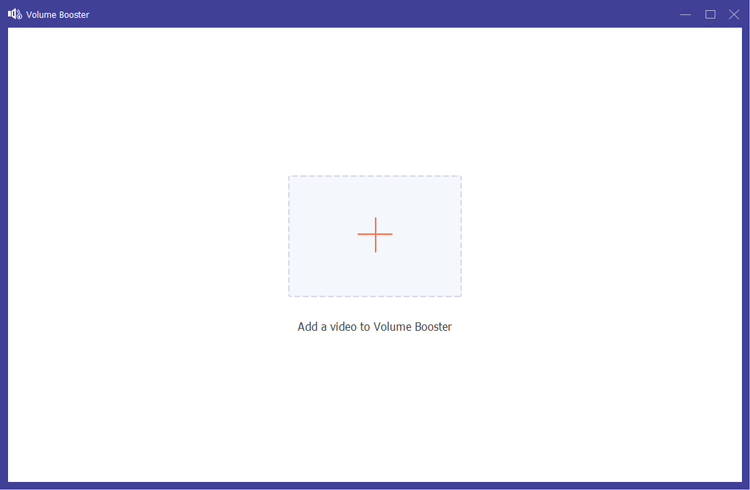
Schritt 2: Passen Sie die Audiopegel an
Wenn Ihnen der Ton zu leise oder zu laut ist, können Sie einfach den Schieberegler ziehen, um die Lautstärke je nach Bedarf zu erhöhen oder zu verringern.
Diese Funktion fungiert als leistungsstarker Audio-Booster und ermöglicht eine höhere Lautstärke, ohne die Klangqualität zu beeinträchtigen.
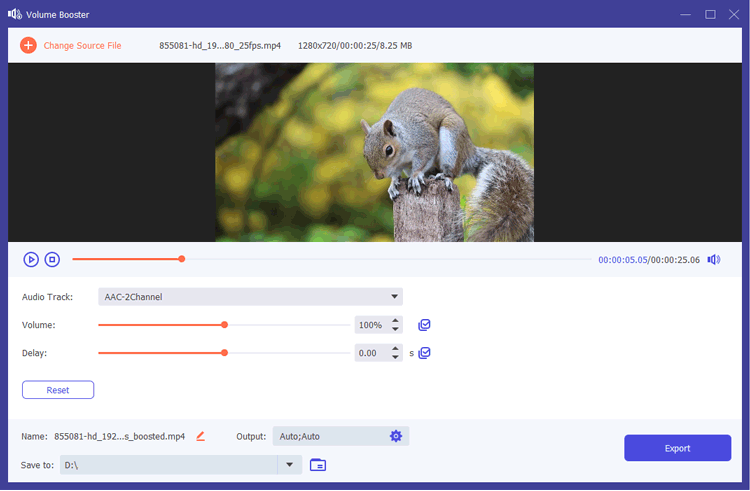
Schritt 3: Passen Sie die Ausgabeeinstellungen an
Nachdem Sie die Lautstärke angepasst haben, können Sie Ihre Ausgabeeinstellungen weiter anpassen. Ändern Sie den Namen, wählen Sie die Audiospur aus und passen Sie bei Bedarf die Bildverzögerung an. Sie können auch verschiedene Video-/Audioeinstellungen auswählen, darunter Format, Auflösung, Bildrate und Qualität.
Wenn Sie mit Ihren Anpassungen zufrieden sind, klicken Sie auf die Schaltfläche „Exportieren“, um Ihr verbessertes Video zu speichern.
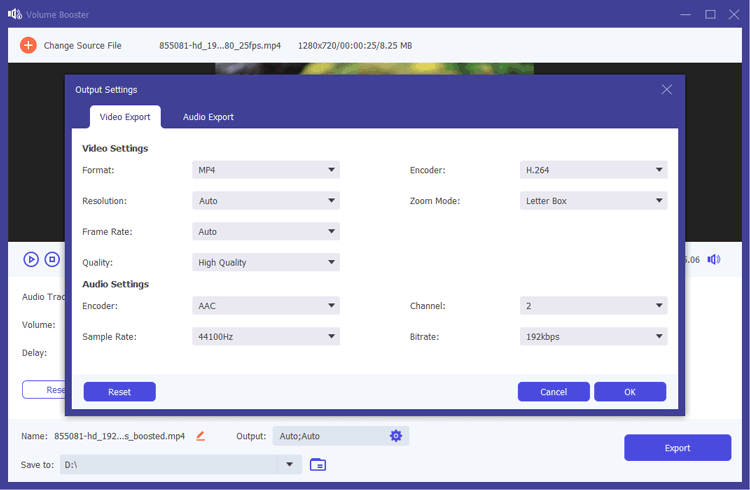
Unterstützte Formate
Volume Booster unterstützt das Speichern von Videos in Formaten wie MP4, MOV, MKV, WMV und AVI. Für Audio können Sie zwischen MP3, AAC, AC3, WMA, WAV, AIFF, FLAC, MKA, OGG und AU wählen. Diese Flexibilität stellt sicher, dass Sie Ihr verstärktes Audio auf mehreren Plattformen und Geräten nutzen können.
Abschluss
Volume Booster ist ein wichtiges Tool für alle, die ihr Audioerlebnis verbessern möchten. Mit der benutzerfreundlichen Oberfläche und den leistungsstarken Funktionen können Sie die Lautstärke mühelos steigern und eine höhere Lautstärke für alle Ihre Medienanforderungen genießen.





























































